
3D 磁性套索,类似于Photoshop软件中的“磁性套索”工具,在图像不同灰度区域的边界定义一系列点,点和点之间的连线会像磁铁一样吸附在边界上,从而完成图像感兴趣区域的分割。在三维体数据中的应用磁性套索工具,其具体过程如下。
首先对3个正交断面进行观察,确定一个正交断面为自动生成分割轮廓线断面,在另两个正交断面上用磁性套索对感兴趣区域选择部分断层进行分割,不需要对所有层面进行分割,软件会根据这两个正交断面上部分断层的分割结果,自动计算出另一个断面上的分割区域。当然,分割区域的同质性不同,与分割背景区域的对比度不同,用磁性套索在两个正交断面上所需绘制的断层数量也会不同。
3D 磁性套索(3D live wire),可进行以下操作。
·选择Menu bar>Segmentation>3D Live Wire命令,或者单击Toolbars>Segmentation>“3D Live Wire” 按钮,弹出3D 磁性套索工具条(图3-14)。
按钮,弹出3D 磁性套索工具条(图3-14)。
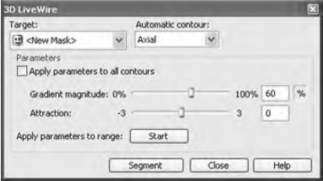
图3-14 动态区域增长工具条,选择横断面(Axial)为自动分割断面,在冠状面和矢状面上用磁性套索绘制轮廓,横断面自动生成分割蒙板
·设定相关参数:“Target:”下拉选择框设定目标蒙板,目标蒙板默认是生成一个新的蒙板(new mask),也可以将区域增长添加到一个已经存在的蒙板;“Automatic contour:”下拉选择框选择自动分割的断面。
·用磁性套索在另两个正交断面上选定部分断层进行图像分割,光标移到分割边界处单击鼠标左键,绘制一个点,在边界处移动光标,可见磁性套索随光标位置不同吸附不同的边界,选择吸附正确的边界单击鼠标定义下一个点,依此重复沿边界绘制一系列点,绘制完轮廓,双击鼠标左键闭合轮廓线(图3-15),按下Ctrl键可以绘制直线。
·在两个正交断面绘制足够多的轮廓线后,在自动分割断面自动生成轮廓线(图3-16),同时显示另两个正交断面上绘制轮廓线的位置,称为结构线(construction line)。
·在自动分割断面上修改轮廓线,有2种方法。
交互式改变绘制轮廓线位置,用鼠标将光标移到结构线(construction line)上,光标变为一个线段,按下鼠标左键拖曳可改变结构线位置,将光标移到结构线的端点上,光标变为一个点,按下鼠标左键拖曳可以改变端点的位置。

图3-15 磁性套索在冠状面绘制轮廓(红色)
改变自动轮廓线形状,可以调整相关参数:在当前自动分割断面,调整“Gradient magnitude”滑块,端点间的轮廓线根据两侧灰度值移动位置,如果接近0,轮廓线向灰度值较低的方向移动,如果接近100%,轮廓线向灰度值较高的方向移动;调整“Attraction”滑块,过滤轮廓线细节,如果接近-3,将保留轮廓线上所有细节,如果接近3,将过滤掉轮廓线上小的细节。勾选“Apply parameters to all contours”选项,可将参数调整应用于全部断层。“Apply parameters to range”将参数调整应用于部分断层,当前断面单击 Start
Start 按钮开始选择,向上或向下选择另一断层,单击
按钮开始选择,向上或向下选择另一断层,单击 Stop
Stop 按钮结束选择,参数调整将应用于选定范围内所有断层。
按钮结束选择,参数调整将应用于选定范围内所有断层。
删除结构线或轮廓线,可以在当前断层上单击鼠标右键,弹出右键菜单,选择“Delete all contours on current slice”删除当前断层轮廓线,选择“Delete all contours on all slices”删除所有轮廓线,选择“Delete all construction lines”删除所有结构线,将鼠标移动到一条结构线上单击鼠标右键,选择“Delete construction line”删除选定的结构线。
·调整完毕,单击 Segment
Segment 按钮,生成分割蒙板(图3-17)。
按钮,生成分割蒙板(图3-17)。

图3-16 自动分割断面(横断面)自动生成轮廓线(红色曲线),同时显示另两个正交断面(冠状面和矢状面)上绘制的轮廓线位置(红色网格),称为结构线

图3-17 自动分割蒙板
上一篇:开普勒行星运动三定律
下一篇:社会流动性研究有什么意义




.jpg)
.jpg)
